cPanel的此功能对您的网站非常有用.我们可以使用备份功能将我们的网站转移到新主机.如果我们在网站文件或数据库中进行更改,我们可以创建网站备份.因此,如果将来编辑时网站出现任何错误,我们可以随时恢复原状.如果托管服务提供商出现任何问题,您将始终拥有该网站的副本.
cPanel Backup会创建整个网站或网站的一部分的压缩副本.您的cPanel备份中有两种类型的备份.
完全备份
完全备份会创建整个网站和cPanel帐户的压缩副本.它包括您拥有或您有权访问的所有文件.它还包括所有数据库,电子邮件帐户,电子邮件列表,子域等.
完全备份无法通过cPanel界面恢复.它仅在将当前主机传输到新主机时使用.您需要将此压缩备份上传到您的主目录,并要求您的托管服务提供商恢复它.
要下载完整的网站备份,请按照以下步骤进行 :
第1步 : 通过单击cPanel Home中"文件"部分的备份打开cPanel备份.
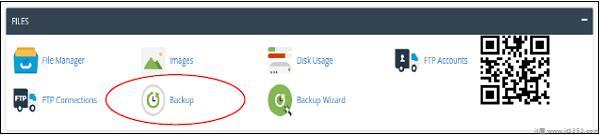
在顶部,你会发现完全备份如下所示 :
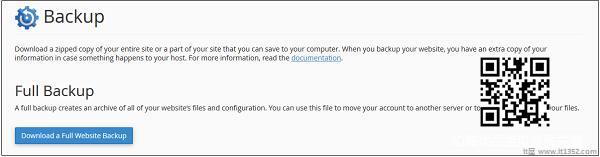
第2步 : 点击"下载完整网站备份"的"蓝色"按钮,您将进入此屏幕.
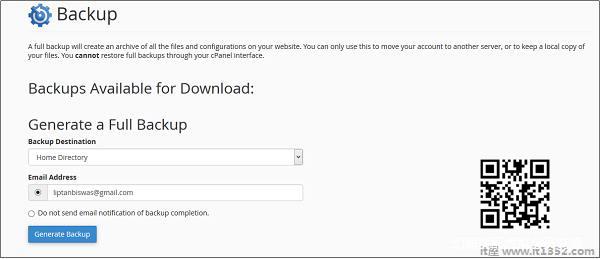
第3步 : 选择备份目标,将其保留为主目录.这将在您的主目录中创建一个备份,您可以在以后下载它.在准备下载网站的完整备份时,输入您要接收通知的电子邮件地址.由于完整的网站备份需要时间来生成.
第4步 : 单击生成备份,您将看到正在备份的成功消息.
要下载完整网站备份,您可以随时返回此页面收到您的电子邮件通知,您将看到类似于下图所示的屏幕.
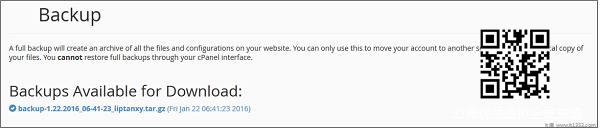
通过单击备份链接下载备份.
部分备份
创建部分备份,可立即下载.通过部分备份,您可以单独下载主目录,数据库,电子邮件转发器和电子邮件过滤器.您可以随时使用相同的界面将下载的备份上传到cPanel来恢复下载的备份.
要使用此功能,请使用上面步骤1中使用的相同方法打开备份部分,向下滚动并且您将看到此处显示的类似界面,界面将根据您的域和数据而有所不同.
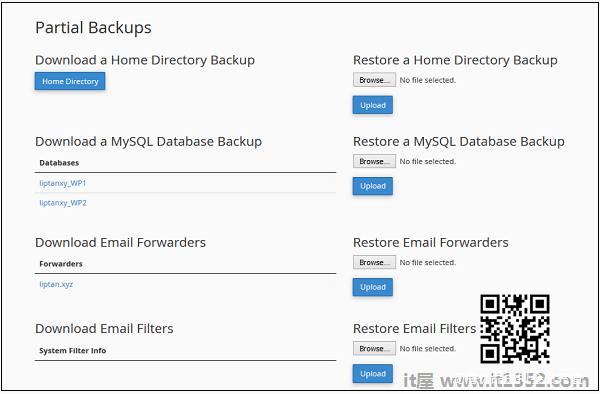
您可以单击主目录按钮下载主目录备份.要恢复您的主目录,您可以在右侧界面上载相同的文件,在该界面上写入恢复主目录备份.
您可以执行与数据库,电子邮件转发器和电子邮件过滤器相同.